В одном аккаунте можно создать 30 CDN-ресурсов.
1. В разделе CDN нажмите Создать CDN-ресурс.
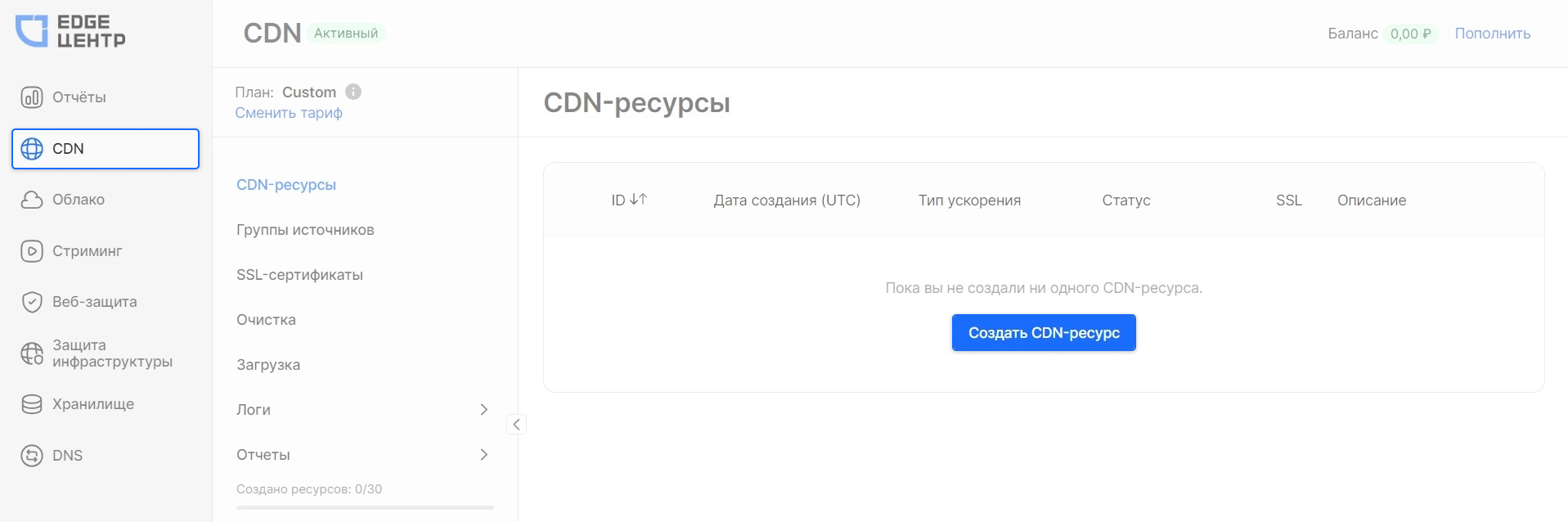
2. На открывшейся странице выберите «Ускорить и защитить только статические файлы» и нажмите Подтвердить.
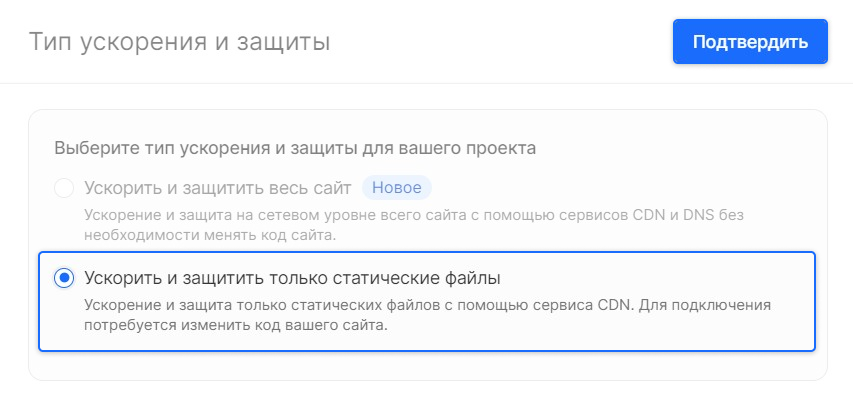
3. Задайте начальную конфигурацию CDN-ресурса.
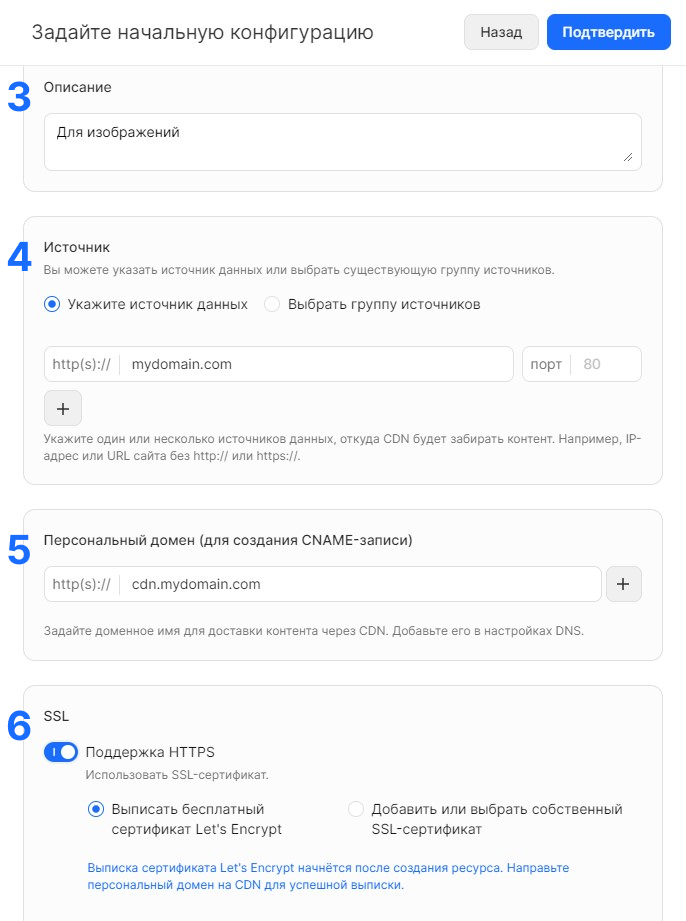
(необязательно) Добавьте Описание. Можете оставить внутренний комментарий о CDN-ресурсе. Комментарий не влияет на настройки, он просто отображается в разделе CDN-ресуры напротив CNAME (персонального домена) ресурса.
4. Если у вас уже есть группы источников, выберите нужную из списка в разделе Источник. Если групп нет, укажите домен или IP-адрес сайта, где размещены статические файлы, — оттуда CDN будет забирать контент. По умолчанию CDN подключается к источнику через порты 80 и 443. Если хотите использовать другой порт, отключите опцию Использовать порт по умолчанию и укажите номер нужного порта.
5. Настройте Персональный домен. Выберите, какой домен использовать для раздачи контента через CDN: домен со своим значением или общий домен EdgeЦентр.
Свое значение. Укажите домен вида cdn.[домен вашего сайта] для доставки статических файлов через CDN. Например, если ваш сайт — yourdomain.com, введите cdn.yourdomain.com. Динамический контент пользователи будут получать с yourdomain.com, а статический — с cdn.yourdomain.com.
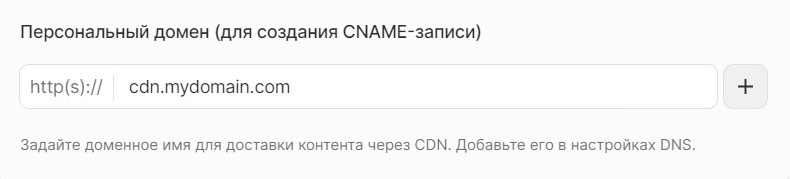
Можно указать сразу несколько доменов для раздачи контента, для этого нажмите на значок +. Позднее на шаге №8 вы сможете настроить свой сайт таким образом, чтобы разные типы статических файлов доставлялись с разных доменов. Обратите внимание: после создания CDN-ресурса домен вида cdn.yourdomain.com нельзя будет изменить.
Общий домен — опция, которая позволяет создавать персональные домены для CDN-ресурсов в нашей доменной зоне, с нашим SSL-сертификатом.
EdgeЦентр обеспечивает полное обслуживание общего домена. Вам не нужно беспокоиться за продление SSL-сертификата и за создание CNAME-записей, так как настройка DNS происходит на нашей платформе.
Если опция ещё не подключена, обратитесь к вашему менеджеру или в техническую поддержку по почте support@edgecenter.ru и запросите её активацию.
Чтобы настроить Общий домен:
1) Нажмите на кнопку Свое значение — появится список общих доменов. Выберите домен и добавьте желаемый поддомен 3 уровня в поле ввода значения.
Можно указать сразу несколько доменов для раздачи контента, для этого нажмите на значок +.
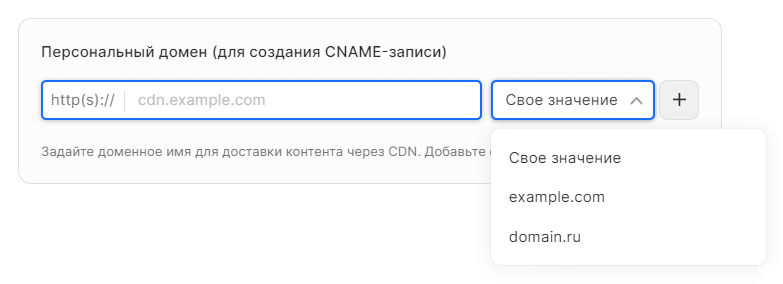
2) Так как на поддомен общего домена распространяется Wildcard SSL-сертификат EdgeЦентр, для ресурса не нужно выписывать SSL-сертификат. Но если вы используете и собственный, и общий домены, к ресурсу необходимо добавить Let’s Encrypt сертификат или собственный SSL-сертификат. Следуйте инструкции «Добавить SSL-сертификат к ресурсу для передачи контента по HTTPS».
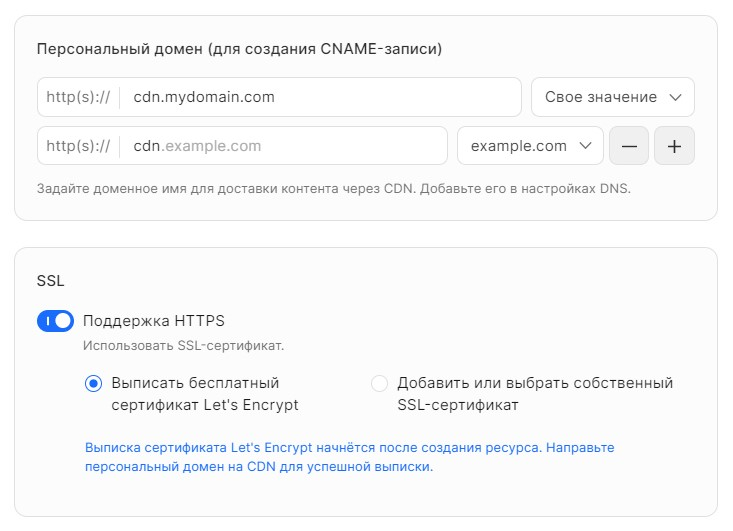
Обратите внимание на ограничения опции Общий домен:
Невозможно создать домен ниже 3 уровня в общей зоне из-за ограничений Wildcard-сертификата. Такой домен может быть создан только в персональной зоне.
Нельзя использовать несколько общих доменов на одном CDN-ресурсе. Например, если вам доступны общие домены example.com и domain.ru, вы можете создавать поддомены только для одного из этих доменов.
Наш Wildcard SSL-сертификат распространяется только на поддомены на 1 уровень ниже общего домена.
Например, если вам доступен общий домен 2 уровня example.com, наш сертификат будет распространяться только на поддомены 3 уровня (например, cdn.example.com). На поддоменах 4 уровня и ниже (*.cdn.example.com) сертификат действовать не будет. Если вы хотите использовать поддомен более низких уровней, выпишите Let’s Encrypt сертификат или добавьте собственный SSL-сертификат. Следуйте инструкции «Добавить SSL-сертификат к ресурсу для передачи контента по HTTPS».
6. Если нужно, чтобы статические файлы были доступны по протоколу HTTPS, включите Поддержку HTTPS в разделе SSL. Выберите одну из двух опций: «Выписать бесплатный сертификат Let’s Encrypt» или «Добавить или выбрать собственный SSL-сертификат». При выборе первой — SSL-сертификат для домена CDN-ресурса (cdn.yourdomain.com) выпишется автоматически после шага №7 этой инструкции. При выборе второй — вы сможете добавить свой сертификат, сделать это можно по инструкции «Добавить SSL-сертификат к ресурсу для передачи контента по HTTPS».
Нажмите Подтвердить.
7. Добавьте CNAME-запись для домена вида cdn.yourdomain.com, который вы указали в шаге №5. Сделать это нужно в личном кабинете вашего DNS-провайдера. В качестве значения CNAME-записи укажите поддомен, указанный в интерфейсе нашего личного кабинета. Например, на скриншоте ниже это cl-ms123456.edgecdn.co, значит, для вашего поддомена вида cdn.yourdomain.com нужно добавить CNAME-запись со значением cl-ms123456.edgecdn.co.
Если вы добавили дополнительные домены в шаге №5, для них тоже создайте CNAME-запись с тем же значением.
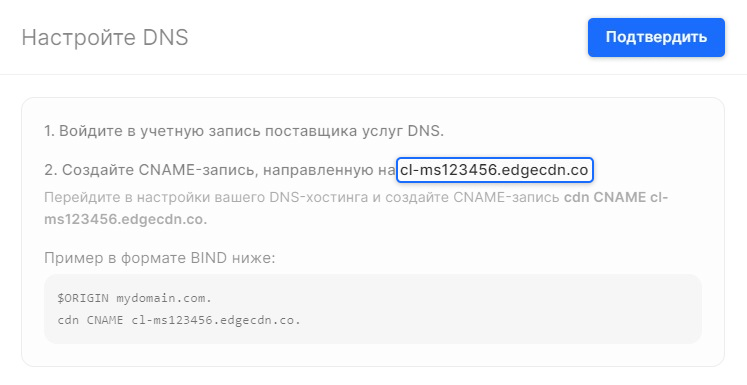
Благодаря CNAME-записи пользователь будет получать статический контент с наших CDN-серверов, но от имени вашего домена вида cdn.yourdomain.com.
Для каждого аккаунта присваивается один уникальный домен. Его нужно указывать в CNAME-записях для всех CDN-ресурсов, созданных в вашем аккаунте.
Нажмите Подтвердить.
8. В пути статических файлов замените домен источника на персональный домен CDN-ресурса. Например, если раньше путь к файлам был yourdomain.com/images/image.jpg, укажите новый путь cdn.yourdomain.com/images/image.jpg. В результате пользователи будут обращаться за статическими файлами к кешу наших CDN-серверов, и только если там не будет нужного файла, запрос уйдёт на ваш сервер.
Если ваш сайт создан на CMS (WordPress, Joomla, Drupal или другой), можно заменить домен в пути файлов с помощью специальных плагинов. Подходящие плагины для замены URL можно найти в интернете.
Если ваш сайт создан не на CMS, замените домен в URL статических файлов вручную.
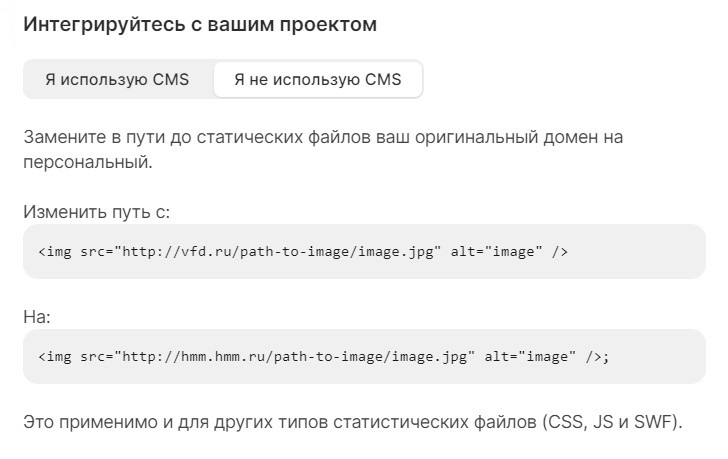
Нажмите Подтвердить.
9. По желанию вы можете подключить дополнительные опции для CDN-ресурса. Этот шаг можно пропустить; позже вы всегда сможете вернуться к дополнительным настройкам.
Нажмите Подтвердить, чтобы завершить создание и настройку CDN-ресурса.
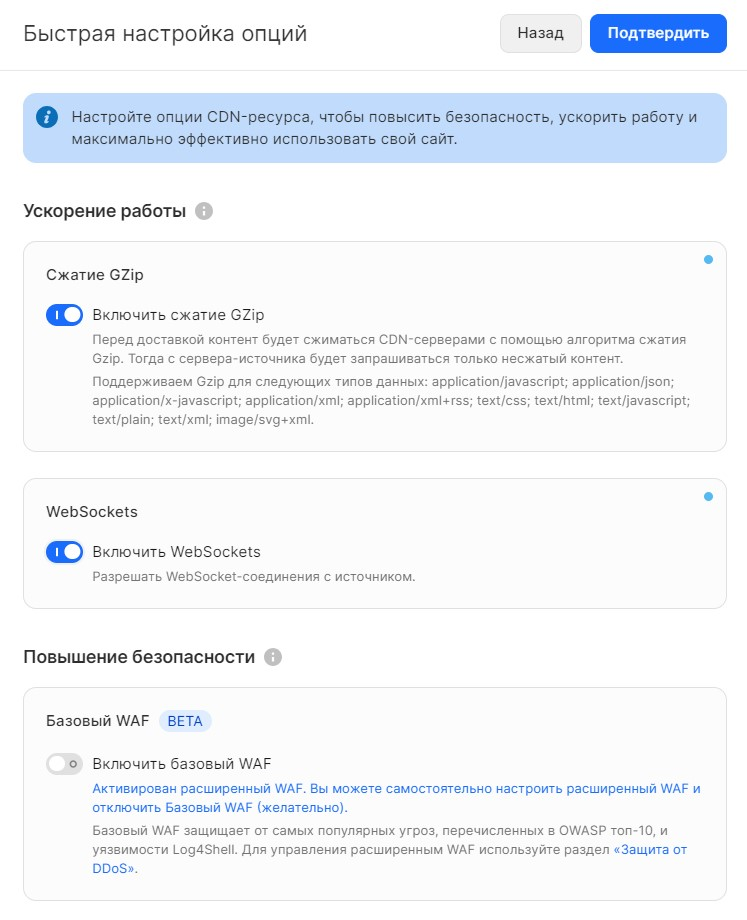
Ресурс будет создан автоматически. Откроется страница с его расширенными настройками. Если в верхнем правом углу нет надписи «Осталось … шагов», всё хорошо и ресурс работает.
Если вы видите надпись «Осталось ... шагов», значит что-то пошло не так в процессе создания или интеграции CDN-ресурса.
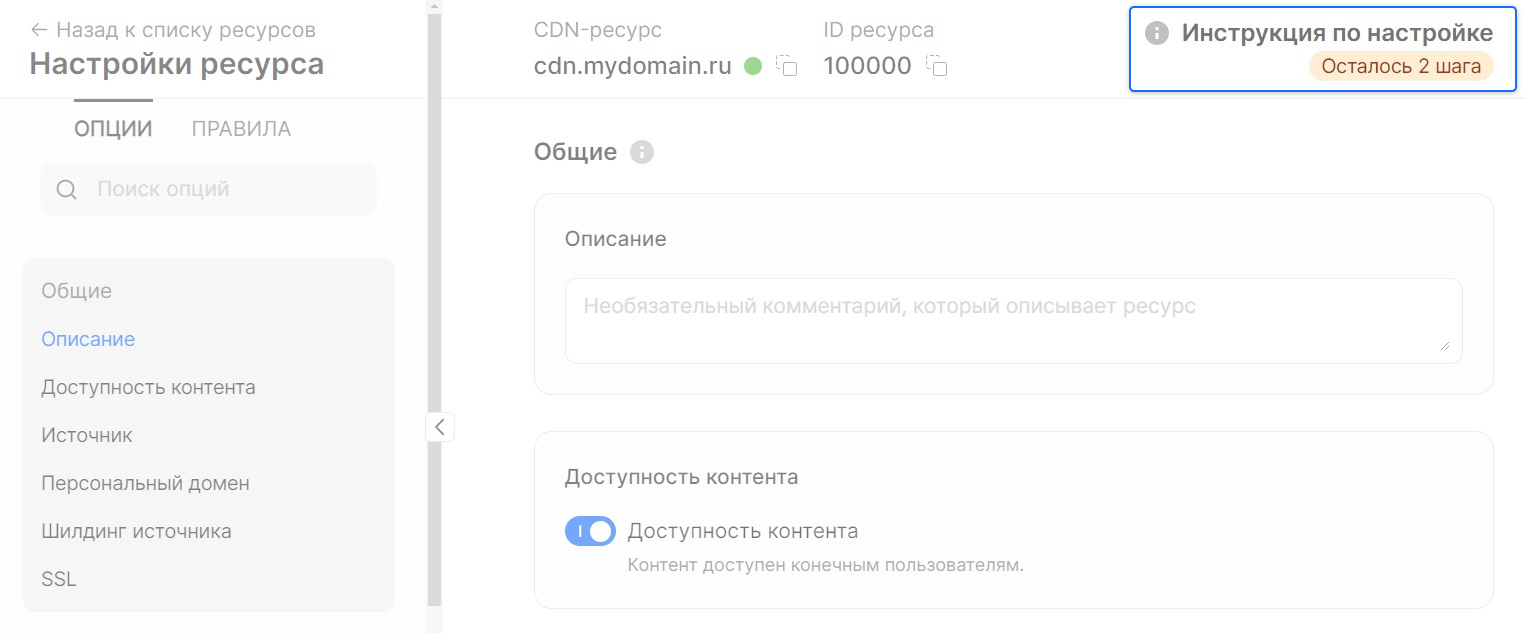
Чтобы узнать, где именно произошла ошибка, кликните по фразе Инструкция по настройке сверху. Откроется шторка, в которой можно проверить статус каждого шага создания CDN-ресурса.
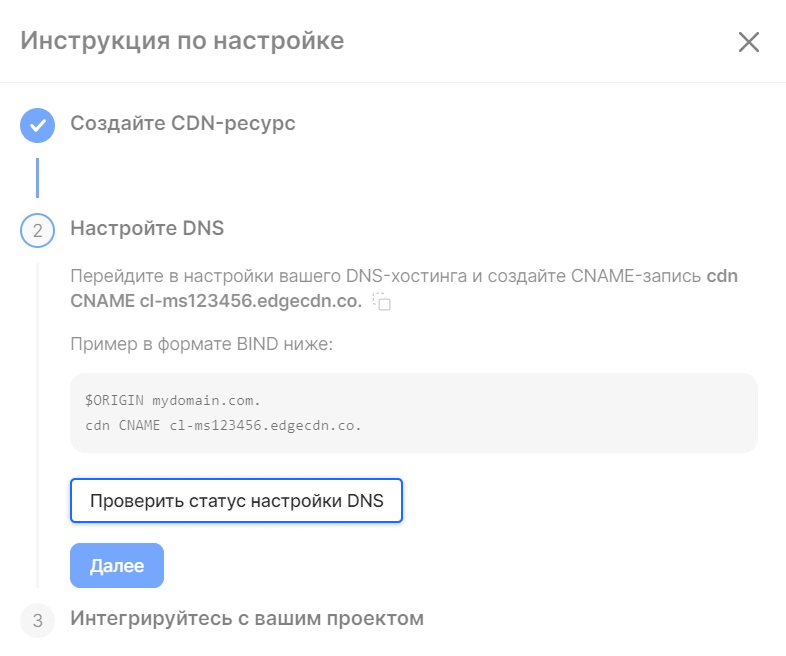
Если шаг настроен без ошибок, это будет сказано в интерфейсе.

Если ошибка есть, появится соответствующее оповещение.
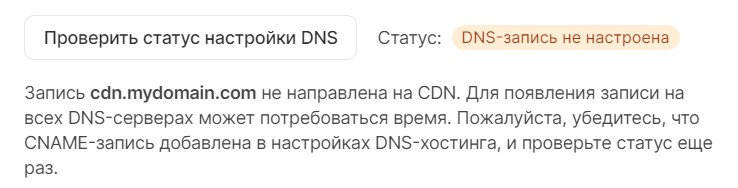
В случае ошибки вернитесь к инструкции выше и выполните нужный шаг настройки ещё раз. Если потребуется помощь, напишите в техподдержку в чате или на почту support@edgecenter.ru — мы вам поможем.
